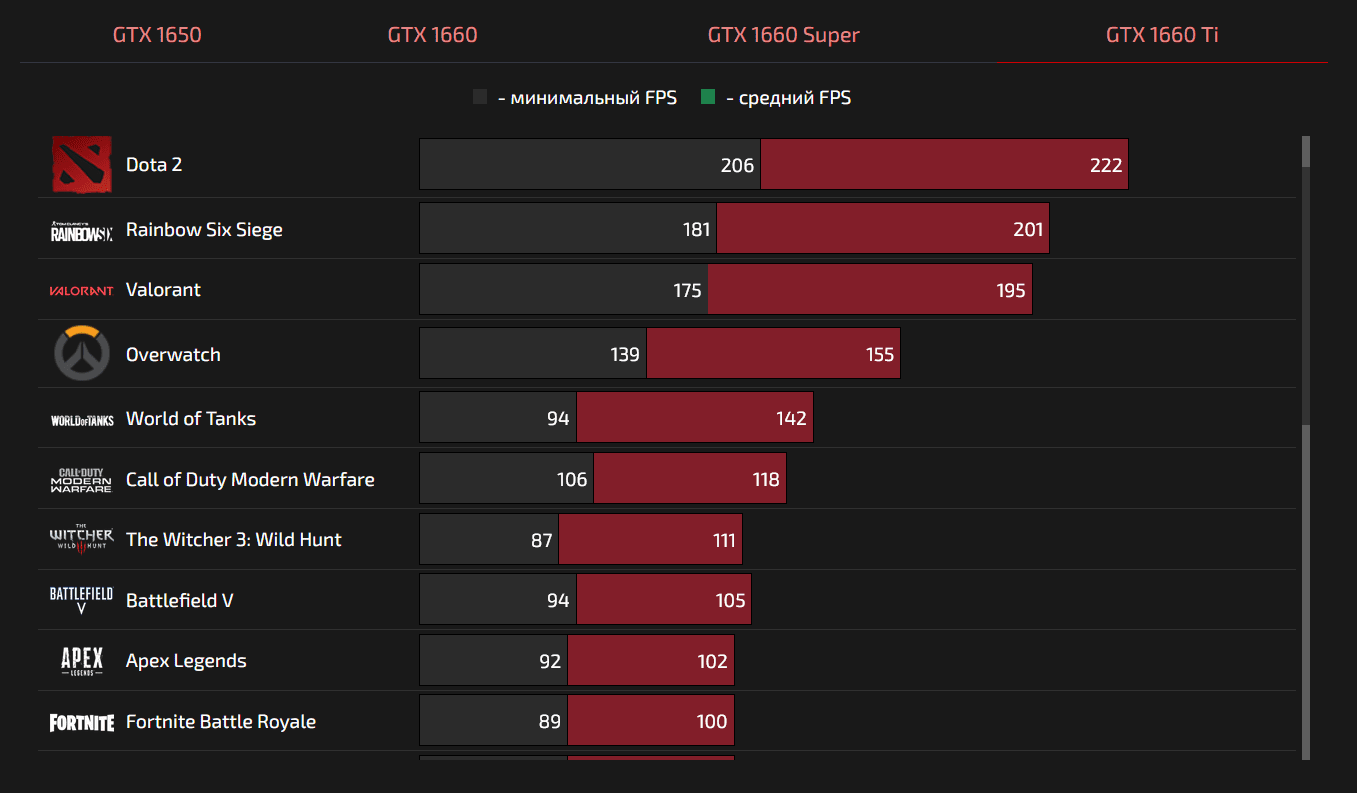- Как собрать бюджетный компьютер для новых игр (2019-2020)
- Процессор
- Материнская Плата
- Видеокарта
- Оперативная память
- Жесткий диск/SSD, блок питания, корпус
- Оптимальная сборка игрового компьютера в 2021 г. для разных бюджетов
- Что лучше: собрать игровой ПК или купить готовый? Плюсы и минусы
- Как выбрать игровой компьютер? 3 рекомендации
- Какие комплектующие нужны для игрового ПК?
- Видеокарта (графический процессор)
- Процессор (ЦП)
- Материнская плата
- Оперативная память (ОЗУ, RAM): 8 или 16 Гб?
- Накопитель
- Блок питания
- Корпус системного блока
- Система охлаждения
- Монитор
- Мышь и клавиатура
- Лучшие конфигурации игрового компьютера в 2021 году (примеры)
- Бюджетная игровая конфигурация
- Конфигурация мощного игрового компьютера до 100 000 рублей
- Конфигурация Ultimate-компьютера для игр от 100К рублей
- Что нужно для процесса сборки игрового компьютера?
- Как собрать игровой компьютер самостоятельно? 6 шагов
- Топ-7 ошибок при сборке компьютера
Как собрать бюджетный компьютер для новых игр (2019-2020)
Можно ли провести бессонную ночь в новой игре не имея на руках ничего кроме 30 тысяч рублей и отвертки? Скажем так: этих денег хватит не только на игровой компьютер, но и на месячный запас печенюшек с чаем.
Пока за окном начинает выпадать первый снег, а в интернете стабильно падает биткоин – самое время купить себе новый компьютер. Ведь RDR2 на ПК уже не за горами.
Ни для кого не секрет, что средняя зарплата россиянина стабильно держится на уровне нуля. Так что стоит задуматься, что, возможно, компьютер от Invasion Labs за 100 тысяч никогда не окажется под вашим столом.
Специально для вас я попробую расписать некоторые возможные варианты комплектующих, которые можно взять в пределах 30-40 тысяч рублей для комфортного гейминга на средних-высоких настройках графики в новых играх (надеясь, что у вас имеется монитор и остальная периферия). Основным критерием будет 30 FPS на FullHD в Assassin’s Creed: Odyssey (у некоторых экземпляров будет небольшое отклонение).
Процессор
Начнем мы, как полагается, с процессора. Брать советую BOX версию, кулера из коробки будет достаточно, если вы не собираетесь его разгонять (кто-то же должен согревать вас этой холодной зимой). Сразу предупреждаю – уберите маленьких ксеонщиков от экрана (может начаться неприятное жжение в задней области).
8000 рублей. Он имеет 6 ядер и 12 потоков с частотой 3200 МГц и 3600 МГц в турбо режиме, чего будет достаточно для большинства новинок, и даже будет запас на некоторое время.
Если же вы испытываете личную неприязнь к 6 ядерным процессорам или просто хотите немного сэкономить, можно взять Ryzen 3 3200G за
7000 рублей с 4 ядрами/4 потоками на борту, частотой 3600 МГц (сток) / 4000 МГц (турбо). Его тоже должно хватить для подавляющего большинства игр этого поколения.
6000 рублей. Хоть его характеристики и не сильно хуже предыдущего, но разница в FPS может достигать 10%. Экономить на процессоре или покушать пару дней доширак – решать вам.
Материнская Плата
Основное различие материнских плат в охлаждении, подсветке и стабильности, так что выбирать можно по вкусу. Однако учтите, что некоторые материнские платы требуют новой версии BIOS для поддержки 2 или 3 поколения Ryzen. Поэтому если у вас не стоит нужная версия из магазина (что очень маловероятно), то придется нести плату в сервис, где его (скорее всего, бесплатно) обновят.
Главным фактором для выбора материнской платы мы будем считать:
- Чипсет – B350
- Форм-фактор – ATX
- Сокет – AM4
- Поддержка рязани 2-3 поколений
9000 рублей. Хорошее охлаждение и остальные свисто-перделки для любителей показать всем что ты мажор – в комплекте.
8000 рублей. Как всегда, ASUS радует современным дизайном от Васи из пятого «В» класса и стабильностью швейцарских часов. Подсветка тоже имеется. Стильно, модно, молодежно – брать можно.
5000 рублей. На плате нет подсветки, да и она не выглядит как космический корабль Илона Маска, но со своей задачей справляется более чем успешно.
Видеокарта
Вот мы и дошли до самой важной для геймера детали – видеокарты. После того как школьники завели в долги своих родителей счетами за электричество, цены на видеокарты заметно упали. Самый большой спад произошел у видеокарт AMD, так что хоть я и испытываю к ним личную неприязнь из-за вечных проблем с драйверами, соотношение цена/FPS у них самая лучшая (да, вы не соберете компьютер для игр с рейтрейсингом за 30 тысяч рублей). Брать будем Sapphire, так как это самый надежный производитель видеокарт от AMD (по моему скромному мнению).
13000 рублей. За эти деньги мы получаем 1366 МГц в турбо и 4 ГБ видеопамяти, чего достаточно для высоких-ультра настроек почти во всех современных играх. Конечно, это уже баснословная сумма для нашей бюджетной сборки, но эта видеокарта – самый настоящий зверь за свои деньги как в плане производительности, так и в плане энергопотребления. Хотя стоит заметить, что она имеет довольно мощное (и тихое) охлаждение.
10000 рублей. Имеет все те же 4 ГБ видеопамяти, но уже 1392 МГц в турбо. Впрочем, этого все равно достаточно для большинства игр на cредне-высоких настройках. Стоит отметить тихое охлаждение и низкую прожорливость в плане электропотребления. Конечно, такую видеокарту я бы никогда не порекомендовал другу, но мы же тут бюджетную сборку собираем. Я видеокарту никогда не покупал, но в этот раз точно пойду 1050Ti покупать. Видеокарта от народа!
8000 рублей. Есть выбор из 4 ГБ версии и 2 ГБ версии, но особой роли эти 2 ГБ не сыграют, так как выше средних настроек она не потянет, а средние настройки едва ли задействуют 2-3 ГБ. Тоже имеет тихое и мощное охлаждение, но уже не такая прожорливая в плане энергопотребления.
Оперативная память
Оперативная память для райзена – соль и хлеб. От скорости оперативной памяти будет зависеть производительность процессора. Я не буду советовать распиаренные, «народные» HyperX Fury, но если они вам и правда нравятся (хотя бы своим внешним видом) – берите их.
Основными критериями являются:
- Двухканал (две плашки)
- Частота выше 2000 МГц
- DDR4
- Память в сумме равна или больше 8 ГБ
5000 рублей. Она неплохо разгоняется и стабильно работает. К тому же можно взять плашку в красивой обертке.
3000 рублей – более дешевый вариант, но уже на 4 гигабайта. Имеет неплохой «потанцевал» для разгона, красивое имя производителя (не AMD) и стабильно работает. Компромисс между ценой и количеством памяти.
2000 рублей. Имеет неплохую популярность как бюджетная оперативная память, но часто может попасться с браком (личный опыт).
Жесткий диск/SSD, блок питания, корпус
1000 рублей (будет не жалко, если умрет + легко и недорого можно заменить).
HDD – желательный минимальный размер 1 ТБ (так как размер игр начинает превышать 100 ГБ, а 5 игр и пары программ вам вряд ли будет достаточно). Смотрите на характеристику RPM (вращения в минуту), она должна быть равна 7200 (5400 – вариант для ноутбуков, чуть более тихий, но менее производительный). Опять же рекомендую взять самый дешевый от WD или Toshiba за
Блок питания – зависит от конкретных комплектующих, которые вы взяли, но для самой мощной сборки здесь должно хватить 500W с лихвой. Форм-фактор – ATX. Для того чтобы успокоить себя, можно взять «ихровой», с подсветкой. Рекомендованные производители (от самого дешевого к дорогому): Chieftec, FSP, bequiet!, Corsair. Также можно взять продукцию от компании Aerocool. Средняя цена – 2500 рублей.
Корпус – можно брать абсолютно любой, подходящий под ваши игровые фантазии (даже самые мрачные). Форм-фактор – ATX. Из рекомендаций могу сказать лишь то, что желательно нижнее расположение БП. Средняя цена – 2000 рублей.
Безусловно, это не единственный вариант бюджетной сборки. Вы можете бесконечно упрекать меня за то, что я не включил в сборку материнские платы и процессоры под Intel, но одно останется неизменным: это очень хороший компромисс между мощностью, стоимостью и надежностью.
Как я и говорил вначале – сборка потянет Assassin’s Creed: Odyssey на средне-высоких настройках в 30-60 FPS в 1080p или в 1366×768 (в зависимости от видеокарты). Сборка будет актуальна минимум до выхода консолей нового поколения (до конца 2020 года).
Если говорить более понятным языком, то у вас без проблем запустятся такие игры как: Watch Dogs Legion, Red Dead Redemption 2 и Cyberpunk 2077.
А если вы поругаться захотите или доказать всем, что ксеоны тащат – милости просим оставлять все это в комментариях! Всем удачи, и не смотрите Ремонтяша!
Источник
Оптимальная сборка игрового компьютера в 2021 г. для разных бюджетов
Самостоятельная сборка игрового ПК может показаться сложной задачей для новичка. Да, это требует некоторых усилий. Приобрести готовый системный блок или ноутбук гораздо проще, однако у самостоятельной сборки есть несколько ключевых преимуществ. Рассмотрим их ниже.
Основные вопросы, которые следует выяснить: какие компоненты понадобятся для сборки ПК, и как собрать их в единую систему? Если вы хотите собрать игровой компьютер, но не знаете, с чего начать, данная статья вам поможет. В целом, независимо от того, собираете вы игровой ПК для самых сложных и новых игр по типу Cyberpunk 2077 или RDR2, либо базовую комплектацию для World of Tanks и GTA, в этом материале вы получите ответы на большинство вопросов.
Что лучше: собрать игровой ПК или купить готовый? Плюсы и минусы
Многие стримеры, трейдеры и профессиональные геймеры предпочитают собирать компьютеры самостоятельно. Сборка игрового ПК — полезный опыт, скрывающий в себе множество преимуществ.
- Разумный расход средств, экономияденег. Покупка лучших компонентов для ПК по соотношению цена/качество может сэкономить вам несколько сотен долларов. В стоимость готового системного блока уже входит наценка на запчасти, работы по сборке, лицензионная операционная система вместе с программами и др.
- Эффективное распределение бюджета согласно индивидуальным потребностям. Вы сами решаете, на какой компонент готовы потратить больше средств. В нашем случае есть смысл в покупке более мощной видеокарты и экономии на накопителе. Также можно выбрать менее производительный процессор, ведь в играх основная нагрузка возлагается именно на графический адаптер.
- Знание технических возможностей своего ПК и способов модернизации. Вы сможете самостоятельно оценить потенциал системы в той или иной игре ещё до её установки, а также будете знать о слабых местах, который стоит апгрейдить в первую очередь, как только появятся свободные средства.
- Выбор внешнего вида игрового компьютера. Хорошая сборка игрового ПК должна отличаться соответствующим внешним видом. Любые косметические модификации и подсветки можно выбрать на свой вкус.
- Изначальная покупка мощной системы охлаждения. Боксовые кулеры часто малоэффективные и шумные. В процессе сборки можно сразу приобрести эффективную систему охлаждения и годами не беспокоиться о возможных перегревах, играя в самые требовательные игры.
- Отдельная гарантия на каждую комплектующую деталь. Получить замену отдельной запчасти по гарантии гораздо проще, чем в случае с гарантией на весь системный блок.
- Контроль качества. Понимая хотя бы на базовом уровне нюансы совместимости компонентов друг с другом и принципы правильной сборки, вы контролируете её качество. Например, можно проследить за использованием оптимальной частоты оперативной памяти, нанесением термопасты на процессор в необходимом объёме или, опять же, установить наиболее эффективную для данного процессора систему охлаждения. Никакие нюансы не останутся без вашего контроля.
Как видите, сборка лучшей конфигурации игрового компьютера в домашних условиях даёт множество очевидных преимуществ. Вместо того, чтобы полагаться на других людей в поиске комплектующих и сборке системы, вы можете сделать всё самостоятельно. Но перед тем, как начать, будет полезно ознакомиться и с недостатками такого решения:
- скорее всего, без посторонней помощи не обойдётся. Далеко не каждый обладает достаточными знаниями, как правильно самостоятельно собрать компьютер для игр. Возможно, придётся привлечь знакомого или специалиста на платной основе. Впрочем, эта статья также даст вам большую базу необходимых теоретических знаний;
- риск приобретения несовместимых друг с другом компонентов. Частая проблема неопытных сборщиков. Рекомендуем использовать сервис PC Part Picker, чтобы проверить, могут ли те или иные части работать вместе;
- требуется время. Изучить технические характеристики, цены на рынке, нюансы совместимости, выбрать и приобрести каждую деталь отдельно — это потребует определённых затрат по времени. С другой стороны, вас ждёт компенсация в виде денежной экономии.
Как выбрать игровой компьютер? 3 рекомендации
Итак, вы готовы создать игровой ПК с нуля? Тем, кто не знает, какой выбрать системный блок для игр по деталям, будут полезны следующих 3 совета.
Изучите совместимость всех деталей между собой
Как упоминалось ранее, несовместимость может привести к проблемам в работе, или же система попросту не запустится. Вы можете столкнуться с различными ошибками, «синими экранами», повышением температур. Изучите совместимости либо формируйте игровую сборку по нашим примерам конфигураций.
Пользуйтесь акциями, покупайте онлайн, обращайте внимание на срок гарантии
Покупка запчастей для ПК в Интернете позволит сравнить цены в магазинах и выбрать самые выгодные. Если нет спешки, дождитесь сезонных скидок, таких как Киберпонедельник, Черная пятница и т.д. Также не забывайте обращать внимание, в течение какого срока действует гарантия.
Сравните преимущества открытого и закрытого корпуса
Открытый корпус лучше в плане теплоотвода (особенно актуально для геймеров), в то время как внутренние компоненты в закрытом системнике более защищены от мусора, брызг и повреждений.
Какие комплектующие нужны для игрового ПК?
Перед тем как самостоятельно собрать игровой системный блок по оптимальной цене, нужно выбрать модели и параметры комплектующих. Важно соблюдать баланс между характеристиками основных и второстепенных комплектующих компьютера для игр, чтобы в сборке не было явных слабых мест, тормозящих всю систему. Из чего формируется сборка? Потребуются следующие детали (в порядке важности).
Видеокарта (графический процессор)
В игровом ПК видеокарта играет самую важную роль, поскольку отвечает за производительность в играх. Всегда стремитесь к покупке лучшей видеокарты, которую вы только можете себе позволить. В идеале — из последних линеек NVIDIA или AMD. Чем лучше графический процессор, тем больше FPS (кадров в секунду) вы получите и тем более высокие настройки графики сможете выставить без просадки FPS.
Если требуется купить компьютер для игр недорого, увы, придётся жертвовать игровой производительностью. Оптимальная конфигурация игрового компьютера может быть построена на базе видеочипа GTX 1660 Ti либо RX560/570/580, а стоят они от 20 тыс. рублей и выше. Рекомендуемый объём видеопамяти — от 4 Гб, тип памяти — GDDR5/GDDR6, разрядность — 128–192 бит.
Лучшие конфигурации будут собраны на видеокартах RTX 20ХХ/30ХХ, что, впрочем, может привести к перерасходу бюджета.
Процессор (ЦП)
В основе сборки конфигурации игрового ПК также лежит центральный процессор. Какой процессор лучше выбрать для игрового компьютера? Скорее всего, это будет самый дорогой компонент вашего компьютера после видеокарты. Если обновлять компьютер в течение как минимум 3-5 лет после сборки вы не планируете, возможно, стоит инвестировать в более дорогой процессор.
Процессоры AMD Ryzen 5 3500/3600(X) предлагают лучшее соотношение цены и качества. Поклонники Intel отдадут предпочтение достойному аналогу, например, i5-10600K. А как самому собрать мощный игровой комп и при этом ещё больше сэкономить? Остановитесь на более старом Ryzen 5 2600 либо i5-10400.
Рекомендуемое количество ядер процессора — 8, тактовая частота — от 2,9 ГГц для Intel, от 3,6 ГГц — для AMD.
Материнская плата
Все компоненты размещены и соединены друг с другом на материнской плате. Именно в этом месте возникает большинство проблем с совместимостью, поскольку не все материнские платы могут поддерживать выбранный процессор, оперативную память (тип и частоту памяти), форм-фактор накопителя и т.д.
Какую материнскую плату купить для игрового компьютера? Выбирайте согласно сокету (разъёму) выбранного процессора, обратите внимание на наличие нужных вам слотов и интерфейсов. Неплохим вариантом смотрится материнская плата GIGABYTE H510M H с разъёмом M.2 для скоростных накопителей NVMe SSD и с поддержкой оперативной памяти 3200 МГц. Некоторые материнские платы также имеют встроенные модули беспроводной связи Wi-Fi и Bluetooth.
Оперативная память (ОЗУ, RAM): 8 или 16 Гб?
Объём ОЗУ определяет, насколько быстро компьютер обрабатывает временные промежуточные данные, находящиеся в оперативной памяти (не путать с памятью накопителя!). В системных требованиях современных игр часто указан рекомендуемый объём 16 ГБ. Да и геймеры всё чаще говорят «вам понадобится 16 ГБ ОЗУ в 2021 году!», однако в тестированиях дополнительные 8 ГБ ОЗУ в большинстве случаев не оказывают значительного влияния на прирост игровой производительности.
Какие характеристики оперативной памяти компьютера нужны для игр? В плане цены нет слишком большой разницы между 8 ГБ и 16 ГБ ОЗУ, поэтому лучше брать про запас — вы будете лучше подготовлены к будущему, когда новейшие игры смогут в полной мере использовать эти ресурсы. Также учтите: чем выше частота оперативной памяти, тем лучше, желательно от 3200 МГц.
Накопитель
На рынке доступны 2 разных типа накопителей: жёсткий диск HDD и твердотельный SSD. Если бюджет позволяет, настоятельно рекомендуем покупать SSD-накопители, поскольку они предлагают значительно более высокую скорость чтения и записи данных. Это означает более быструю загрузку и более плавную работу игр.
Рекомендуемый объём накопителя — 1 Тб. Новые игры «весят» немало. При ограниченном бюджете есть компромисс: приобрести SSD 256 Гб или 512 Гб + HDD 1 Тб. Либо взять сейчас SSD 512 Гб, а позже в рамках апгрейда добавить ещё один SSD 512 Гб.
Блок питания
Этот компонент направляет питание от розетки к материнской плате и другим частям системного блока. Играет важную роль в защите системы от скачков и колебаний напряжения.
Рассматривая, какой компьютер купить для домашнего пользования и игр, нужно усвоить одно золотое правило — никогда не экономить на блоке питания и всегда искать модель с сертификатом «80+». В качестве примера хорошего продукта можно привести модель Corsair CX 650M с запасом мощности на будущее. Он не только справится с «железом» почти что любой мощности, но и в будущем позволит заменить видеокарту на более мощную без необходимости в замене блока питания.
Что касается требуемой мощности БП, её удобно рассчитывать с помощью онлайн-калькуляторов.
Корпус системного блока
Какой компьютер купить для игр, чтобы вызвать как можно больше зависти у друзей? 🙂 Позаботьтесь о внешнем виде системного блока. Корпус должен быть массивным, в геймерском дизайне, желательно с прозрачной крышкой для открытого обзора всех «внутренностей». Игровые корпусы высокого качества производит, к примеру, компания Zalman.
Хотя выбор главным образом заточен на эстетику, желательно, чтобы технически была продумана удобная прокладка кабелей (кабель-менеджмент), эффективная вентиляция, и, конечно, достаточно места для потенциального будущего апгрейда.
Система охлаждения
Для супермощного игрового компьютера может потребоваться водяное охлаждение, которое обеспечит нормальный температурный режим для производительного «железа». В свою очередь, в бюджетной или среднебюджетной сборке можно обойтись и боксовым кулером, но мы рекомендуем присмотреться к сторонним кулерам с высоким показателем теплоотвода TDP и подходящим сокетом под ваш процессор.
Монитор
Выбору монитора для игрового компьютера на нашем сайте посвящена отдельная большая статья под названием «Какой монитор лучше купить для игр? Топ-10 лучших игровых мониторов в 2021 г.»
Мышь и клавиатура
Выбирая игровую мышку, обратите внимание на оптический сенсор вместо лазерного (более реактивный и не лагает), количество точек на дюйм DPI (доступные уровни скорости передвижения курсора по экрану), эргономичную форму (чтобы удобно сидела в руке), наличие RGB-подсветки, возможность настройки, записи макросов и программирования клавиш.
При выборе игровой клавиатуры стоит обратить внимание на показатель Key Rollover, указывающий, сколько нажатий клавиш клавиатура может зафиксировать одновременно, тип переключателей (лучше выбрать механический со сроком службы раз в 10 больше, чем у мембранных), качество сборки, макросы и программирование клавиш, наличие RGB-подсветки.
Лучшие конфигурации игрового компьютера в 2021 году (примеры)
Мы искренне пытались сформировать недорогую, но мощную игровую конфигурацию ПК по цене в 30000 рублей или около того, но, увы, такую машину нельзя назвать игровой. Ведь нормальная видеокарта для игр в России стоит от 20 000 рублей и выше. «Обрезки» в виде GeForce GT 710 не рассматриваем, такое подойдёт разве что для Танков и старых игр. Б/у детали также в расчёт не берём.
Но какой же компьютер купить для домашнего пользования и для игр, чтобы потратиться по минимуму? Представляем удачную конфигурацию бюджетной сборки игрового компьютера общей стоимостью порядка 43 000 руб (цены актуальны по состоянию на осень 2021).
Бюджетная игровая конфигурация
| Компонент | Модель | Характеристики | Цена |
| Процессор | AMD Ryzen 5 3500 | 6 ядер, 3.6 ГГц | Узнать цену |
| Материнская плата | GIGABYTE A520M H (rev. 1.0) | AM4, 4xUSB 3.2, |
2xDDR4 (до 5000 МГц)
4GB (AFRX560-4096D5H4)
P210S512G25
Midi-Tower
MasterWatt Lite
Хороший игровой ПК за
40000 рублей. Альтернативный процессор от Intel — Intel Core i3-10100 (4 ядра, 3,6 ГГц), материнская плата — GIGABYTE H410M S2H.
Ключевое преимущество сборки, разумеется, видеокарта Radeon RX 560. Модель далеко не первой свежести, но всё ещё актуальная. На сегодняшний день удовлетворяет 86% минимальных и 73% рекомендованных требований всех популярных игр.
В RDR2 и PUBG показывает 60 FPS на минимальных настройках графики, в Fallot 4 и Call of Duty Warzone (Варзон) — на средних. Forza Horizon 4 и Ведьмак 3 «потащит» и на высоких настройках, правда, количество кадров будет на минимально комфортном уровне — 30–35 FPS.
В этой сборке мы сэкономили на оперативной памяти (8 Гб вместо 16 Гб), взяли самую доступную материнскую плату под сокет процессора AMD Райзен 5 3500. Достойный чип, который способен ещё долго соответствовать требованиям к производительности.
Корпус и блок питания также самые простые. Эффективные решения при ограниченном бюджете.
Конфигурация мощного игрового компьютера до 100 000 рублей
| Компонент | Модель | Характеристики | Цена |
| Процессор | AMD Ryzen 5 3600 | 6 ядер, 3.6 ГГц | Узнать цену |
| Материнская плата | MSI B450-A PRO MAX | AM4, 4xUSB 3.2, |
4xDDR4 (до 4133 МГц)
Ventus XS 6G OC
SODIMM
WDS100T2B0B
Mini-ITX, Midi-Tower
PLUS 650M 650W
В условиях сильных колебаний цен на видеокарты из-за майнинга криптовалют сложно найти модель, которая не «смоет» весь бюджет и позволит играть долгие годы на высоких FPS. Поэтому ответ на вопрос, как собрать игровой системный блок самостоятельно по оптимальной цене в 2021 году — далеко не очевиден.
С теми ценами, что мы имеем сейчас, такая сборка обойдётся примерно в 91 тыс. руб., но за эти деньги вы получаете отличную 192-битную видеокарту GTX 1660. Этот видеочип удовлетворяет 100% минимальных и 98% рекомендованных требований всех популярных игр. А что показывает на практике?
В Full HD на ультра-настройках графики с 82–90 FPS можно поиграть в Фортнайт, Far Cry 5, Far Cry New Dawn, Forza Horizon 4. В Assassin’s Creed Valhalla и Cyberpunk 2077 c 40 FPS. На высоких настройках и в 4K-гейминге доступны, например, Call of Duty: Modern Warfare и Forza Horizon 4 с более-менее комфортным FPS.
Явных слабых мест в этой сборке нет. Оптимальный за свою цену процессор и быстрый вместительный накопитель подчёркивают мощь системы.
Конфигурация Ultimate-компьютера для игр от 100К рублей
| Компонент | Модель | Характеристики | Цена |
| Процессор | Intel Core i7-10700 | 8 ядер, 2.9 ГГц | Узнать цену |
| Материнская плата | ASUS TUF GAMING Z590- |
PLUS WIFI
5xUSB 3.2, 4xDDR4
OC 12 GB
SA2000M8/1000G
Mini-ITX, Midi-Tower
White 230V — V2 650W
Прямо сейчас такая топ-сборка игрового компьютера обойдётся чуть менее 150 000 руб. GeForce RTX 3060 — не ракета, есть некоторые видеокарты на рынке мощнее, но их цены улетели в космос. Если собирать такой ПК, никакого бюджета не хватит.
Какой реальный перфоманс демонстрирует наша видеокарта? На любых параметрах графики выдаёт не менее 50 FPS в «Ведьмаке 3», такой же ФПС показывает на ультра 1080p в RDR2 и Metro Exodus. В Cyberpunk 2077 — 35 FPS при разрешении QHD. Все игры, кроме самых новых и требовательных, «вытягивает» в 4K. Что ещё нужно для счастья?
В остальном по сборке не может быть вопросов: производительный процессор, вместительный накопитель, крутая материнская плата с Wi-Fi-модулем и 5-ю USB-портами, красивый игровой корпус. Остаётся только поднакопить денежек.
Что нужно для процесса сборки игрового компьютера?
Помимо основных компонентов системного блока, понадобится некоторый инструментарий:
- термопаста. Перед установкой кулера на процессор потребуется нанести на поверхность процессора термопасту. Убедитесь, что у вас под рукой есть качественная термопаста;
- антистатический браслет. Статическое электричество опасно для компонентов ПК. Антистатический браслет снимет электростатический потенциал и поможет избежать проблем. Один конец ремешка привязывается к запястью, а другой прикрепляется к любой металлической поверхности.
- набор отвёрток. Для крепления различных компонентов может использоваться несколько типов винтов. Всегда полезно иметь под рукой набор отвёрток. Желательно с магнитными наконечниками, это облегчит работу.
Как собрать игровой компьютер самостоятельно? 6 шагов
После заказа и получения приобретённых компонентов встанет вопрос, как самому собрать компьютер из комплектующих? Не каждый решится делать это самостоятельно (хотя ничего страшного и слишком сложного в этом нет), но если вы не намерены платить мастеру, воспользуйтесь следующей инструкцией.
Установите процессор
Первый компонент, который следует установить, это процессор. Поместите материнскую плату на антистатическую поверхность (на чехол из упаковки или на антистатический коврик). Поднимите защёлку, которая открывает механизм, где будет размещаться процессор. Возьмите ЦП и аккуратно (!) поместите его в разъём. Обязательно держите его за края, чтобы не повредить основание. Затем закройте защёлку. Возможно, придётся немного надавить.
Присоедините кулер процессора
ЦП будет поставляться с вентилятором, который устанавливается поверх него и прикручивается к материнской плате. Держите под рукой термопасту, она понадобится на данном этапе.
Выдавите небольшое количество термопасты на поверхность только что установленного процессора и равномерно распределите её. Это важный шаг, предотвращающий потенциальный перегрев процессора. Затем возьмите кулер и совместите его с пазами для винтов в каждом углу гнезда ЦП. Сам вентилятор должен быть направлен вверх.
Затяните винты на каждом углу кулера. В идеале вы должны делать это по диагонали. Не затягивайте один винт полностью, прежде чем переходить к следующему. Старайтесь поддерживать одинаковое давление на всех 4 углах!
Установите оперативную память
Следующий этап в вопросе, как правильно собрать игровой компьютер, это установка планок оперативной памяти в слоты для ОЗУ. Это очень просто. Зафиксируйте их в соответствующих разъёмах материнской платы. Обычно они имеют маркировку RAM и находятся вблизи процессора. Убедитесь, что зажимы с обеих сторон слота RAM открыты. Вставьте модуль. Убедитесь, что планка памяти плотно прилегает к разъёму. Закройте зажимы с обеих сторон. Обычно они автоматически встают на место, если вы правильно вставили оперативную память.
Присоедините материнскую плату к корпусу
Самое время поместить материнскую плату внутрь корпуса. Важно установить стойки, которые идут в комплекте с корпусом, в соответствии с пазами для винтов на материнской плате. Прямой контакт материнской платы с корпусом может привести к повреждениям.
После установки стоек выровняйте материнскую плату и закрутите болты. Опять же, делайте это по диагонали и поддерживайте одинаковое давление на всех болтах.
Установите видеокарту и накопитель
Найдите на материнской плате слот PCIe и установите в него видеокарту, подобно тому, как делали это с оперативной памятью. Защёлкните зажимы, закрутите винты. Видеокарта установлена.
Если жёсткий диск или SSD имеет SATA-разъём (в большинстве случаев), нужно поместить его в один из отсеков для накопителей в корпусе, а затем подключить кабель SATA от накопителя к материнской плате. Найти порт SATA не составит труда, он подписан на плате. Если у вас твердотельный накопитель M.2, его нужно вставить непосредственно в разъём материнской платы, как оперативную память.
Установите блок питания и подключите кабели
В каждом корпусе есть отдельный слот для блока питания. Поместите БП туда и обязательно закрутите винты. Подключите кабели питания к материнской плате, процессору и видеокарте. Обратитесь к инструкциям деталей из комплектации, чтобы узнать, какие разъёмы нужны для подключения. Обычно к материнской плате нужно подключить 2 типа проводов: один для материнской платы и один для питания процессора. Видеокарта также использует специальный провод питания. Убедитесь, что к материнской плате подключены другие компоненты, такие как вентиляторы корпуса и кнопки питания. Обратитесь к руководству по материнской плате.
К слову, отличный способ узнать, как собрать компьютер для игр, — это разобрать старый. Если вы покупаете комп на замену, почему бы не разобрать «старичка» и не выяснить, как там всё устроено?
Осталось проверить, всё ли подключено верно, и можно приступать к установке операционной системы на только что собранный компьютер. Теперь вы знаете, как выбрать и собрать ПК для игр самому, без привлечения специалистов.
Топ-7 ошибок при сборке компьютера
Вкратце обозначим ошибки, которые часто встречаются у неопытных сборщиков ПК:
- выбрана материнская плата без разъёма USB 3.0. Да, в 2021 г. встречаются и такие. Лучше сразу выяснить, какие интерфейсы поддерживает плата;
- корпус слишком мал для материнской платы. Покупайте корпус Midi-Tower или Full-Tower, чтобы полноразмерная плата легко поместилась внутри;
- внешний кулер несовместим с системным блоком. Вы можете купить кулер, который слишком высокий для компактного корпуса или контактирует с другими компонентами системника. Узнайте физические размеры кулера перед покупкой;
- материнская плата и корпус несовместимы с точки зрения разъёмов. Некоторые функции могут не работать в случае несовместимости, например, звук или USB-порты на передней панели;
- ЦП не подходит для сокета материнской платы. Убедитесь в соответствии сокетов;
- нанесено слишком много или слишком мало термопасты. Слой термопасты на процессоре должен быть тонким, чтобы не создавать препятствий для теплоотвода, но в то же время распределённым равномерно по всей поверхности «камня»;
- видеокарта установлена неплотно. Убедитесь, что посадка графического процессора плотная, и лёгким движением из слота её не вынуть.
Источник